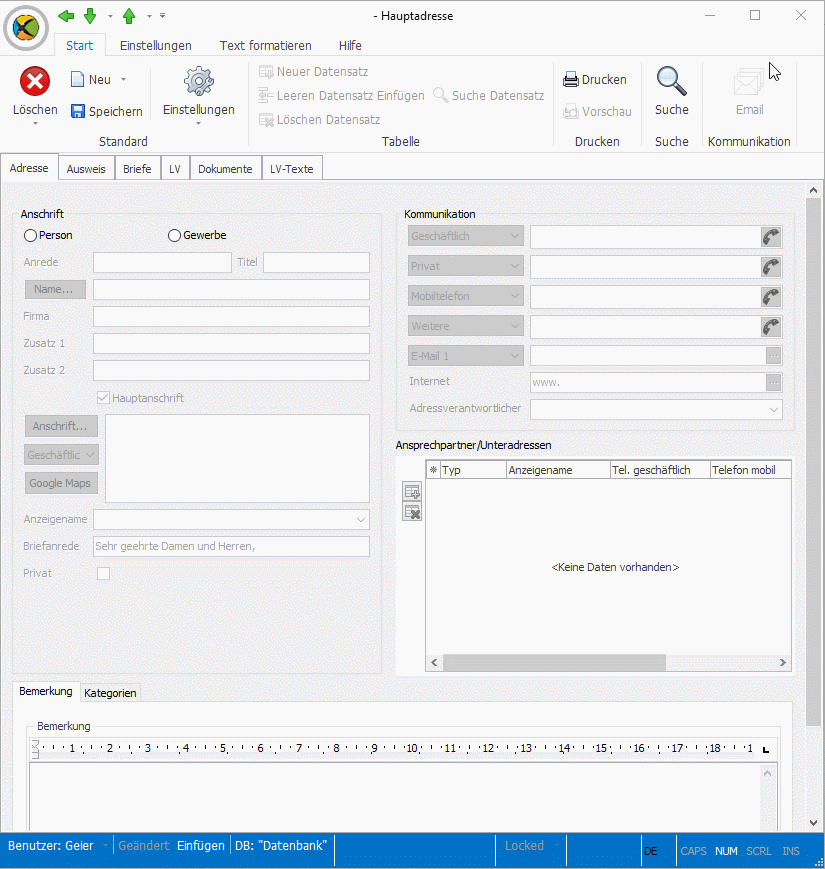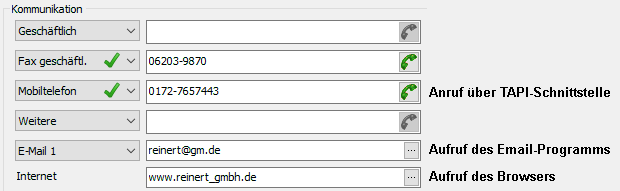|
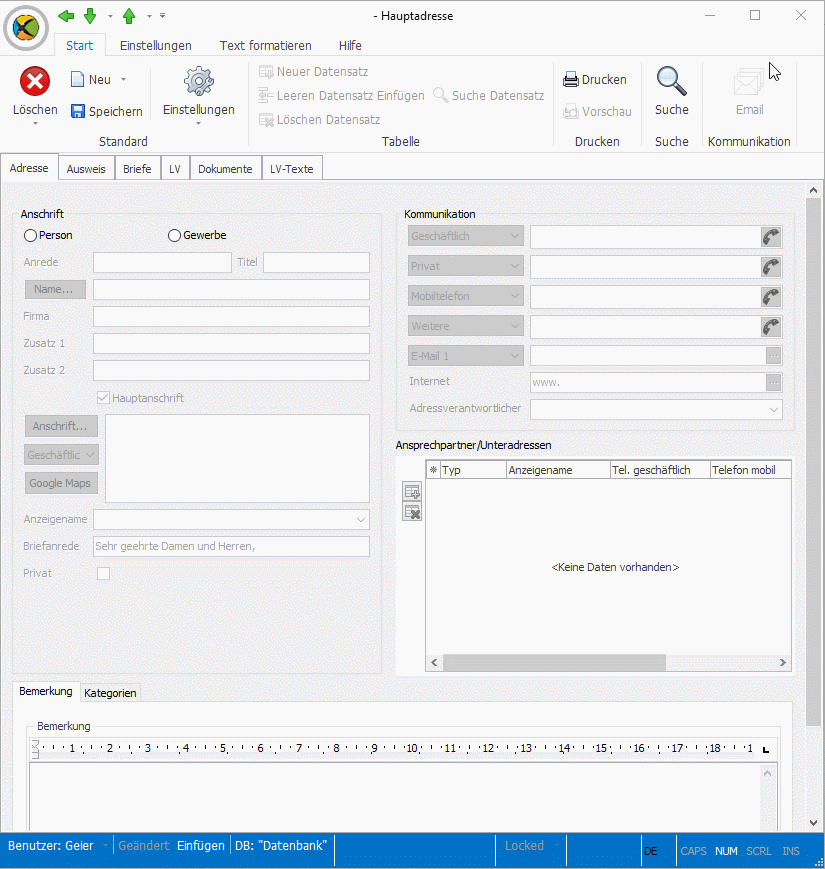
Anschrift
Geben Sie im Adressfenster alle benötigten Angaben bevorzugt in chronologischer Reihenfolge für eine neue Adresse ein:
|
•
|
Im ersten Schritt legen Sie bitte fest, ob es sich um eine Person oder eine Firma handelt (Pflichteingabe!)
|
Achtung: Wurde Ihr System auf die neue Adressverwaltung aktualisiert, so müssen Sie die Auswahl Person / Gewerbe für jede alte Adresse einmalig festlegen!
|
•
|
Erst nach dieser Festlegung werden die übrigen Eingabefelder freigegeben. Sie können bei der Eingabe bequem mit Hilfe der Tab-Taste durch die Felder navigieren
|
|
•
|
Nun werden die übrigen Eingabefelder freigeschaltet. Beginnen Sie gegebenenfalls mit der Vergabe einer Anrede, bzw. einem Titel und geben Sie anschließend den Namen ein. Alle mit einem abgerundeten Rechteck hinterlegten Felder, wie z.B. Name und Anschrift bieten Ihnen auf Klick eine optionale Eingabehilfe an. Fahren Sie anschließend mit der Eingabe des Firmennamens fort.Nutzen Sie die Eingabefelder Zusatz 1 und Zusatz 2 um gegebenenfalls Zusätze zum Firmennamen oder spezielle Unterabteilungen zu vermerken.
|
|
•
|
Im der Eingabemaske Anschrift ist eine automatische Postleitzahlenerkennung bzw. Zuordnung für Deutschland eingebaut (siehe Animation).
Im Eingabefeld Anschrift haben Sie die Möglichkeit, mehrere Anschriften einzutragen. Um eine der eingetragenen Anschriften als Hauptanschrift festzulegen, setzen Sie bei der entsprechenden Anschrift ein Häkchen in der Checkbox Hauptanschrift.
Das Eingabefeld Briefanrede stellt im Falle eines Serienbriefes automatisch die Anredezeile bereit, um nicht jede Adresse einzeln mit einer individuellen Anrede versehen zu müssen. Beachten Sie hierbei bitte, auch das entsprechende Satzschlusszeichen zu vermerken.
|
Privatadressen
Setzen Sie ein Häkchen in der Checkbox  Privat (links unten), um eine Adresse als Privatadresse zu markieren. Als private Adressen markierte Datensätze sind für andere Benutzer im Netzwerk nicht sichtbar. Bitte werden Sie sich der Möglichkeiten und Konsequenzen dieser Adressklassifizierungen bewusst! Privat (links unten), um eine Adresse als Privatadresse zu markieren. Als private Adressen markierte Datensätze sind für andere Benutzer im Netzwerk nicht sichtbar. Bitte werden Sie sich der Möglichkeiten und Konsequenzen dieser Adressklassifizierungen bewusst!
Im Bereich Bemerkungen haben Sie Möglichkeit Notizen, sowie alles Erwähnenswerte zu dieser Adresse zu vermerken, was in keinem der bisher ausgefüllten Eingabefelder Platz gefunden hat.
|
•
|
Im Reiter / Feld Bemerkungen können Sie einen beliebig langen und auch formatierten Text zu dieser Adresse hinterlegen.
|
|
•
|
Im Reiter Kategorien können Sie die Adresse mit frei definierbaren Kategorien versehen. Über die Kategorien kann eine Adresse gesucht und im Hauptfenster gefiltert angezeigt werden. Mehr dazu siehe hier.
|
Kommunikation
|
•
|
Die Art der Kommunikationsdaten der rechten Spalte können durch Klick auf die Buttons beliebig personalisiert werden. Geben Sie nun sämtliche dieser Adresse zugeordneten Telefonnummern, sowie die E-Mail-Adresse und gegebenenfalls eine Web-Adresse an
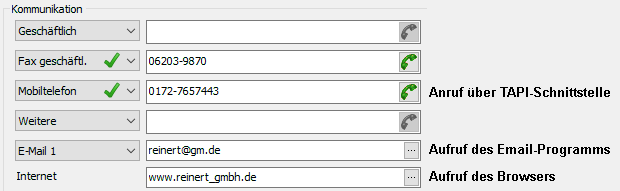
|
|
•
|
Über die Buttons rechts können Sie hinterlegte Telefonnummern über die optional erhältliche TAPI-Schnittstelle (grünes Telefon-Icon) direkt anwählen
|
|
•
|
Klick auf den E-Mail-Button öffnet direkt das Standard-E-Mailprogramm und legt eine neue E-Mail mit der gewählten E-Mailadresse an
|
|
•
|
Klick auf Internet öffnet die hinterlegte Web-Adresse im Standardbrowser
|
|
•
|
Im Feld Adressverantwortlicher wird festgelegt, wer für die Anlage / Aktualisierung dieser Adresse verantwortlich zeichnet
|
Ansprechpartner/Unteradressen
|
•
|
Einer Adresse können beliebig viele Ansprechpartner sowie Unteradressen zugeordnet werden. Weitere Infos hierzu siehe
|
Ansprechpartner
Unteradressen
|
•
|
Die Ansprechpartner und Unteradressen lassen sich durch Doppelklick editieren bzw. über den Button  wieder löschen wieder löschen
|
|